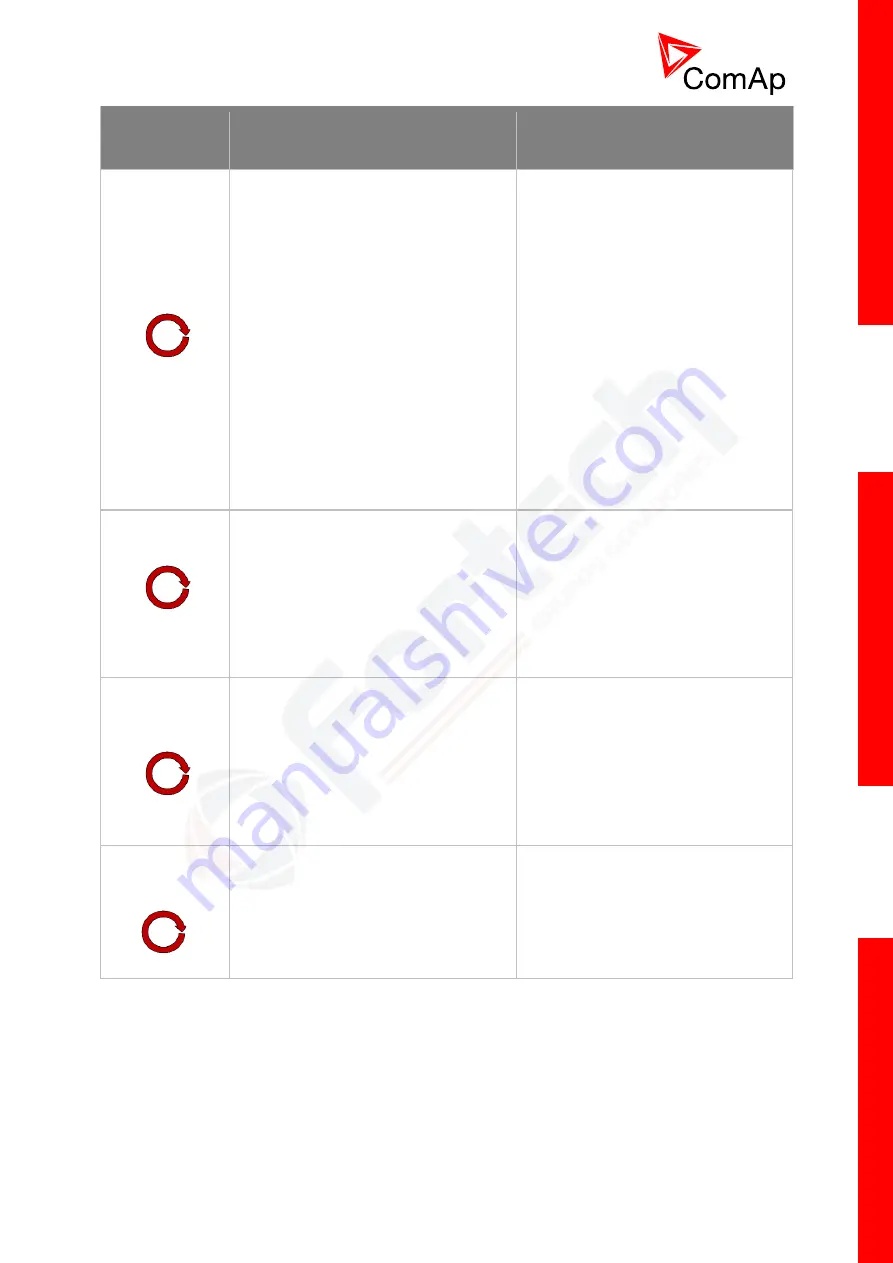
InteliMains
NT
, SW version 3.2.0
InteliMains-NT-MCB-MGCB-3.2.0-Reference Guide.pdf,
©ComAp – April 2015
55
F
UNCTION
N
AME
(
ALPHABETICAL
ORDER
)
B
RIEF
D
ESCRIPTION
R
ELATED
S
ETPOINTS
,
I
NPUTS AND
O
UTPUTS
Timers
Up to 16 timers are provided in the
controller (with 4 combined outputs).
They can be used to trigger various
internal functions as well as external
devices. Please refer to a separate
chapter for detailed information.
Timer channel 1
Timer channel 2
Timer channel 3
Timer channel 4
Timer channel 5
Timer channel 6
Timer channel 7
Timer channel 8
Timer channel 9
Timer channel 10
Timer channel 11
Timer channel 12
Timer channel 13
Timer channel 14
Timer channel 15
Timer channel 16
T
IMER
A
CT
1-4
T
IMER
A
CT
5-8
T
IMER
A
CT
9-12
T
IMER
A
CT
13-16
T
IMER
A
CTIVE
C
OM
T
IMER BLOCK
1
T
IMER BLOCK
2
T
IMER BLOCK
3
T
IMER BLOCK
4
T
IMER BLOCK
5
T
IMER BLOCK
6
T
IMER BLOCK
7
T
IMER BLOCK
8
T
IMER BLOCK
9
T
IMER BLOCK
10
T
IMER BLOCK
11
T
IMER BLOCK
12
T
IMER BLOCK
13
T
IMER BLOCK
14
T
IMER BLOCK
15
T
IMER BLOCK
16
User Buttons
It is possible to use up to 16 user
buttons. User buttons can be for example
assigned to software buttons in
InteliVision displays. Pressing of
corresponding button then activates the
output with function that is chosen in the
configuration. For more information on
how to use User Buttons please refer to
a separate chapter.
UserBtn pulse
U
SER BUTTON
1
U
SER BUTTON
2
U
SER BUTTON
3
U
SER BUTTON
4
U
SER BUTTON
5
U
SER BUTTON
6
U
SER BUTTON
7
U
SER BUTTON
8
U
SER BUTTON
9
U
SER BUTTON
10
U
SER BUTTON
11
U
SER BUTTON
12
U
SER BUTTON
13
U
SER BUTTON
14
U
SER BUTTON
15
U
SER BUTTON
16
User
Configurable
protections
There are several prepared user
configurable protections in default
archive. Please refer to a separate
chapter for complex step-by-step
instructions on user configurable
protections.
Batt >V
Batt <V
Batt volt del
Mains I unbal
Mains Iunb del
Mains V unbal
Mains Vunb del
Bus V unbal
Bus Vunb del
User Mask
It is possible to use four separate Logical
Binary Inputs to show or hide particular
objects in InteliVision 5 and 8. It is
possible to use these inputs to show
particular screens in InteliVision 5. For
more information on this function please
refer to the separate chapter.
U
SER MASK
1
U
SER MASK
2
U
SER MASK
3
U
SER MASK
4




































